Sublime Text 是一款比较先进的文本代码编辑器,Sublime Text支持多种编程语言,拥有优秀的代码自动完成功能,有着良好的拓展功能,随心所欲的跳转到任何文件的任意位置,本站提供Sublime Text免费下载,欢迎大家捧场!
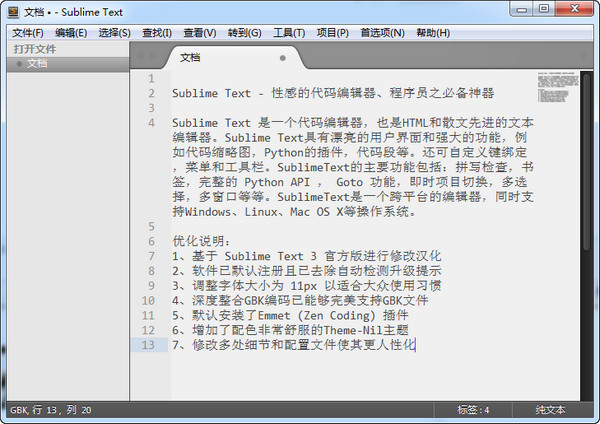
Sublime Text 3汉化版官方简介
Sublime Text 3中文破解版 是一个轻量,简洁,高效,跨平台的编辑器,方便的配色以及兼容vim快捷键等各种优点博得了很多前端开发人员的喜爱!Sublime Text 2这款程序员必备代码编辑器,几乎每位程序员提到Sublime Text 2都是赞不绝口!它体积小巧,无需安装,绿色便携;它可跨平台支持Windows/Mac/Linux;支持32与64位操作系统,它在支持语法高亮,代 码补全,代码片段(Snippet),代码折叠,行号显示,自定义皮肤,配色方案等所有其它代码编辑器所拥有的功能的同时,又保证了其飞快的速度!还有着 自身独特的功能,比如代码地图,多种界面布局以及全屏免打扰模式等,这些特性让Sublime Text 2成了所有程序员眼中的神!
Sublime Text 3汉化版主要特色
1.Sublime Text 3有良好的扩展功能,官方称之为安装包(Package)。
2.右边没有滚动条,取而代之的是代码缩略图,这个功能非常赞
3.强大的快捷命令“可以实时搜索到相应的命令、选项、snippet 和 syntex, 按下回车就可以直接执行,减少了查找的麻烦。”
4.Sublime Text3中文破解版可以即时的文件切换。
5.随心所欲的跳转到任意文件的任意位置。
6.多重选择(Multi-Selection)功能允许在页面中同时存在多个光标。
7.Sublime Text3中文破解版还支持 VIM 模式
8.支持宏,简单地说就是把操作录制下来或者自己编写命令,然后播放刚才录制的操作或者命令。
9.Sublime Text 3中文破解版更新非常勤快
Sublime Text 3汉化版安装步骤
一、在本站下载新版的Sublime Text 3安装包,双击运行。
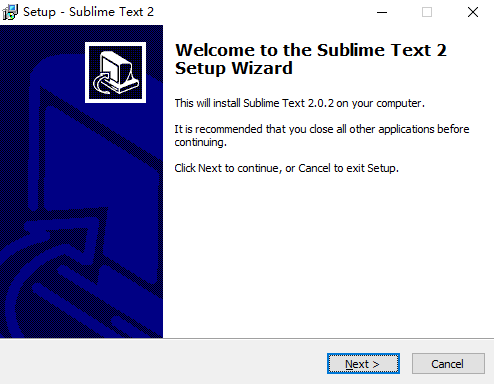
二、可以点击【browse】更改软件的安装位置。
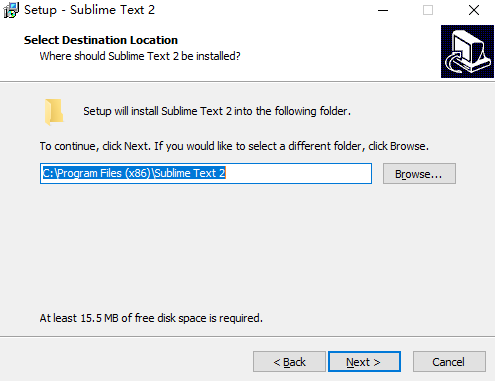
三、设置完毕点击【next】→【install】,就开始安装软件了。
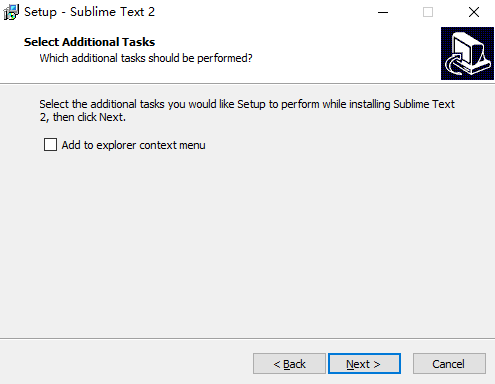
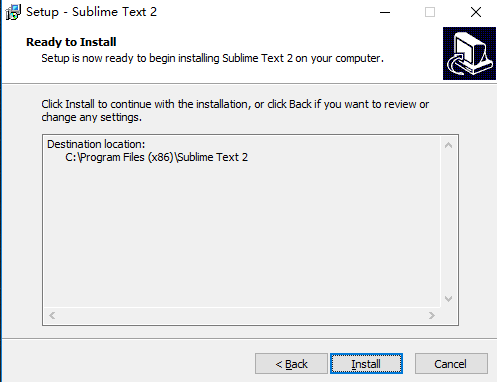
四、耐心等待Sublime Text 3软件安装完毕,点击【finish】即可。
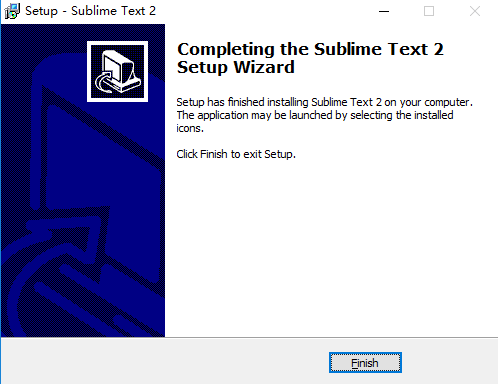
Sublime Text 3汉化版使用教程
从上到下:标题栏↓菜单栏↓tab控制栏↓编辑区↓状态栏;
从做到右:分别是边栏(可关闭)→编辑区→MiniMap
Sublime Text3中文破解版菜单栏:
各种命令,各种设置。
Sublime Text3中文破解版Tab栏:
很多编辑器都有的,如果文件编辑过未保存,右上角有个小圆点提示保存,如果未保存关了也不用害怕,ST2很贴心,会帮我们自动保存。
Sublime Text3中文破解版编辑区:
这是我们主要的工作区域,ST2支持代码自动缩进,代码折叠功能。
介绍几个常见的功能:
自动完成:自动完成的快捷键是Tab,如果在html文件中,输入cl按下tab,即可自动补全为class=””;加上zencoding后,更是如虎添翼,后面再讲到
多列编辑:按住ctrl点击鼠标,会出现多个闪烁的光标,这时可同时修改多处
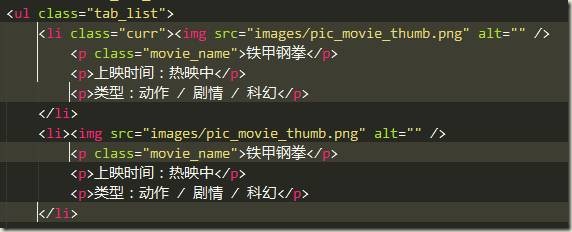
或者按住鼠标中键拖拽,

代码注释功能:ctrl+/、ctrl+shift+/分别未行注释和块注释,再按一下就能去掉注释,ST2能够自动识别是html、css还是js文件,给出不同类型的注释。
Sublime Text3行操作:ctrl+alt+↑、ctrl+alt+↓向上或者向下交换两行,ctrl+enter,光标后插入空行,ctrl+d选择相似,可以参考后面的快捷键列表。
Sublime Text 3汉化版注册码
Michael Barnes
Single User License
EA7E-821385
8A353C41 872A0D5C DF9B2950 AFF6F667
C458EA6D 8EA3C286 98D1D650 131A97AB
AA919AEC EF20E143 B361B1E7 4C8B7F04
B085E65E 2F5F5360 8489D422 FB8FC1AA
93F6323C FD7F7544 3F39C318 D95E6480
FCCC7561 8A4A1741 68FA4223 ADCEDE07
200C25BE DBBC4855 C4CFB774 C5EC138C
0FEC1CEF D9DCECEC D3A5DAD1 01316C36
以上Sublime Text 3注册码来源于网络,仅供参考!
Sublime Text 3汉化版破解教程
1、在操作前电脑需要连接互联网!
2、首运行安装好了的sublime text 3,点击菜单项“Preferences”
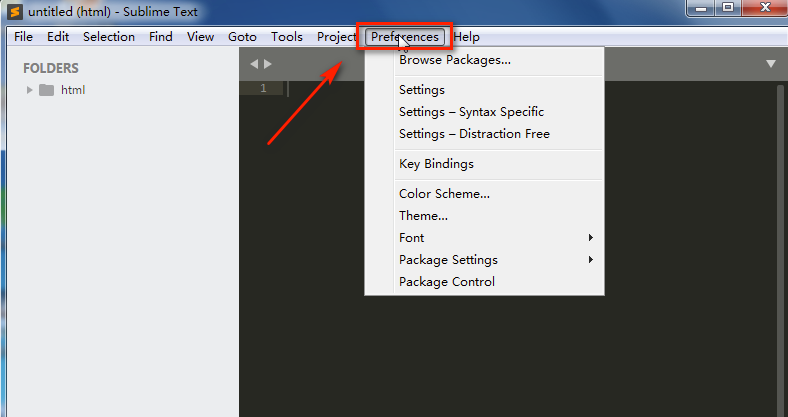
3、接着点击最底部的功能“Package Control”,当然也可以使用快捷键“Ctrl + Shift + P”键快速调出此功能
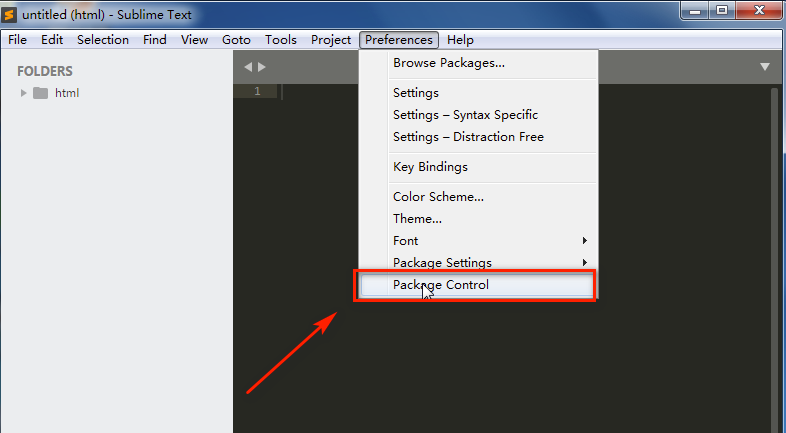
4、输入关键字“install”点击显示出来的“Install Package”安装插件功能
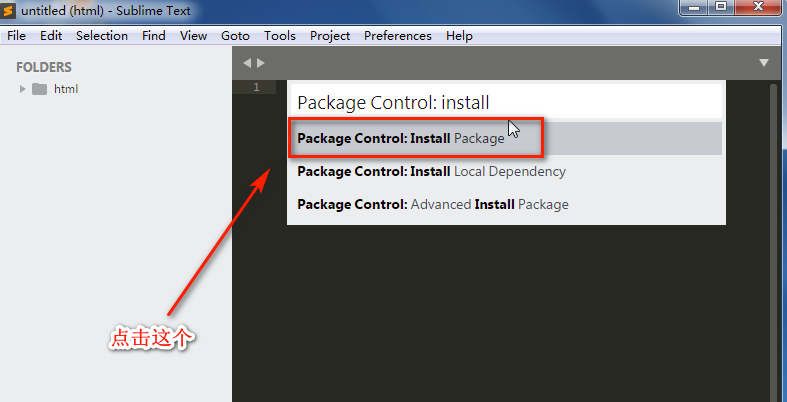
5、输入设置语言插件包“localiz”关键字即可显示出我们需要的插件“ChineseLocalizations”
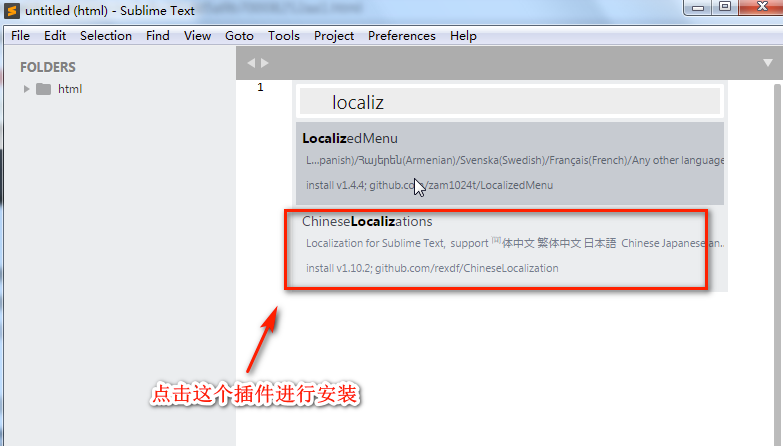
6、点击插件即可自动下载并且进行安装插件,成功安装后显示的界面如下图
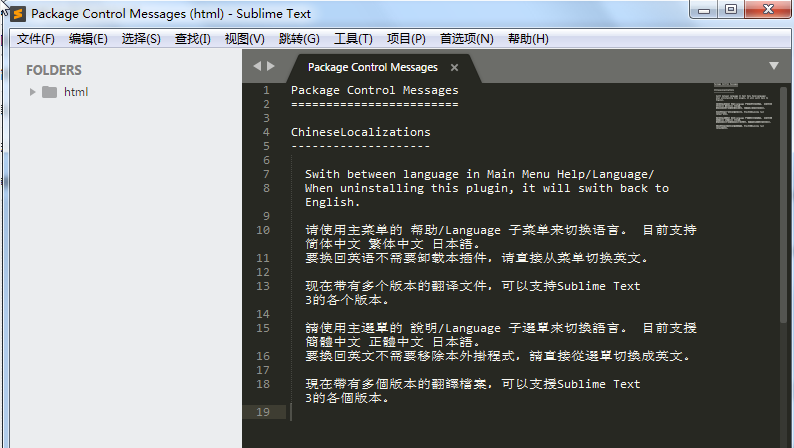
7、接着在“帮助”-“Language”下面可以选择其他语言或者增加新的语言哦
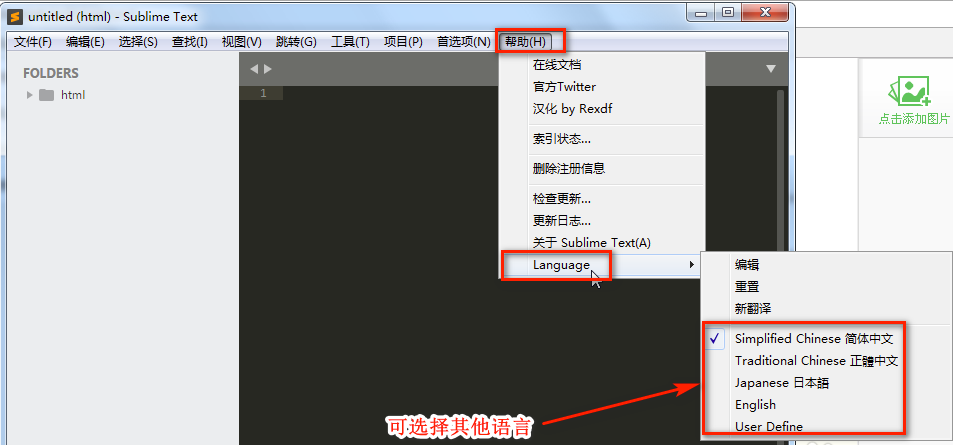
Sublime Text3汉化版常用快捷键说明
Sublime Text 3快捷键:
Ctrl+L 选择整行(按住-继续选择下行)
Ctrl+KK 从光标处删除至行尾
Ctrl+K Backspace 从光标处删除至行首
Ctrl+J 合并行(已选择需要合并的多行时)
Ctrl+KU 改为大写
Ctrl+KL 改为小写
Ctrl+D 选择字符串 (按住-继续选择下个相同的字符串)
Ctrl+M 光标移动至括号内开始或结束的位置
Ctrl+/ 注释整行(如已选择内容,同“Ctrl+Shift+/”效果)
Ctrl+Shift+c转换为utf8
Ctrl+R 搜索指定文件的函数标签
Ctrl+G 跳转到指定行
Ctrl+KT 折叠属性
Ctrl+K0 展开所有
Ctrl+U 软撤销
Ctrl+T 词互换
Tab 缩进 自动完成
Shift+Tab 去除缩进
Ctrl+F2 设置书签.
F2 下一个书签
Shift+F2 上一个书签
shift+鼠标右键 列选择
Alt+F3 选中文本按下快捷键,即可一次性选择全部的相同文本进行同时编辑
sublime text 3汉化版常见问题
一、sublime text 3怎么运行代码程序?
用SublimeText3运行python代码:
当用SublimeText3写完代码之后通常都需要运行一下看看是否有错误或者说代码是否正常;
如果用LDIE的时候直接按F5就可以开始了、但是在SublimText3下需要额外注意
1、设置环境变量、添加python到环境变量中;
2、SublimeText3要运行的代码路径不能为中文、否则不能挑食;
3、以上2个条件满足之后,在写完代码后直接按Ctrl+B就可以调试了。
二、sublime text 3怎么分屏显示及关闭分屏?
打开sublime text3,可以看到,默认的情况下,sublime只有一屏显示;
要先分屏显示,我们需要从视图(view)菜单设置,点击“view”——layout——Columns:2 ;SublimeText3快捷键是Alt+Shift+2;当然还可以设置多个 屏,就看个人喜好了。
如图所示,我们成功将屏幕设置成两个屏;
要想在第二屏编辑代码,只需先将光标焦点移至第二屏,然后点击打开左边的文件即可显示在第二屏显示;
如果想把第二屏的文件弄到第一屏显示,则直接拖到文件头部到第一屏即可。
当不想在显示分屏时,我们直接同时按alt+shift+1 键就可以取消分屏显示。或者点“view”——“layout”——single取消分屏;
当前主流的跨平台的三大编辑器(Atom,sublime,vscode)对比
一、sublime
【官方介绍】
Sublime Text 是一个代码编辑器(Sublime Text 2(新版sublime text 3)是收费软件,但可以无限期试用,但是会不定时的弹出付费提醒),也是HTML和散文先进的文本编辑器.Sublime Text是由程序员Jon Skinner于2008年1月份所开发出来,它最初被设计为一个具有丰富扩展功能的Vim.
Sublime Text具有漂亮的用户界面和强大的功能,例如代码缩略图,Python的插件,代码段等.还可自定义键绑定,菜单和工具栏.Sublime Text 的主要功能包括:拼写检查,书签,完整的 Python API , Goto 功能,即时项目切换,多选择,多窗口等等.Sublime Text 是一个跨平台的编辑器,同时支持Windows、Linux、Mac OS X等操作系统.
一些突出的具有吸引力的特性可以直接阅读官方的介绍.此处不再赘述.
【插件安装】
1.安装Package Control
按Ctrl+`调出console,
粘贴安装代码到底部命令行并回车.(具体操作方法参考Package Control官网)
重启Sublime Text.
如果在Perferences->package settings中看到package control这一项,则安装成功.
也可以到官网链接(见扩展阅读)下载Package Control.sublime-package放到sublime安装目录里的data里installed package文件夹
2.用Package Control安装其他插件
按下Ctrl+Shift+P调出命令面板
输入install 调出 Install Package 选项并回车,然后在列表中选中要安装的插件.
【主要优点】
1.主流前端开发编辑器
2.Sublime Text3中文版体积较小,运行速度快
3.文本功能强大
4.Sublime Text3中文版支持编译功能且可在控制台看到输出
5.内嵌python解释器支持插件开发以达到可扩展目的
6.Package Control:ST支持的大量插件可通过其进行管理
【主要缺点】
1.收费闭源,收费的问题虽然不影响使用,但是毕源带来的问题就是一个bug千年都不见修复.很影响使用.
2.虽然启动运行快,但是你试试打开xcode运行着项目的同时去使用sublime,你就知道什么叫崩溃了,输入一行代码,半天反应不过来(这个问题仅仅存在于sublime text3).
3.虽然有Package Control管理插件,但是安装搜索插件时,只能看到简单的一句话描述,而且之后的插件配置不方便.
4.当插件多了后,sublime会时不时崩溃,用户也不能清晰的知道是哪个插件引起的.只能一个个去卸载,判断.
5.很多插件在sublime text 3 和sublime text 2 上不兼容,很多sublime text 2 上的好用插件,在sublime text 3 上不能使用.
6.不得不吐槽一下sublime text 2 没有新建窗口的问题,要同时打开不同项目,你就知道这是多不方便了.
7.还要吐槽一下sublime text 很不爽的project功能,ctrl+command+p只能切换最近打开过的project,即使你保存为了sublime project,只要最近没打开过,这个快捷方式就不能切换.
二、vscode
【官方介绍】
vscode同样是一个跨平台的文本编辑器,内置了对JavaScript, TypeScript and Node.js,C++, C#, Python, PHP等语言的强大支持,具体介绍可以查阅其官网的文档vs doc
因为vscode无论是官方文档还是演示视频都相当的详细(毕竟微软帝国可不是浪得虚名),具体的功能等各位看官自己去探究.
【插件安装】
vscode更新到目前位置,内置了插件安装功能,在编辑器右侧有一个插件中心的按钮,可以方便的安装,升级,卸载插件,此外可以在vscode的插件商店查找适合自己的插件vscode 插件商店,相比sublime 来说,vscode的插件管理还是很方便的,而且插件数量也相当可观,其生态圈日趋成熟,还是那句话,毕竟人家是微软帝国.
【主要优点】
1.好看,分分钟逼死notepad++,直接卸掉notepad++
2.加载大文件几乎秒开,试过打开100M的工程,无压力
3.C#支持高亮,已经编译过的还支持引用
4.JS、HTML等支持高亮和补全
5.全平台
6.免费,这是必须的好评
7.占用内存低
8.基于atom,但是性能秒速atom
【主要缺点】
1.还不够稳定,经常会崩溃,要不是经常崩溃,只使用它了
2.插件还不是很完善,但是发展速度相当快
3.debug的灵活性还不够
4.对C#支持还不够好
5.不支持工程加载,只支持文件夹加载,引用比较复杂的大工程支持力度低
三、Atom
【官方介绍】
Atom 代码编辑器支持 Windows、Mac、Linux 三大桌面平台,完全免费,并且已经在 GitHub 上开放了全部的源代码.在经过一段长时间的迭代开发和不断改进后,Atom 正式版在性能和稳定性方面都有着显着的改善.
开发团队将 Atom 称为一个“为 21 世纪创造的可配置的编辑器”,它拥有非常精致细腻的界面,并且可配置项丰富,加上它提供了与 SublimeText 上类似的 Package Control (包管理)功能,更重要的是atom的包管理工具可视化了插件的配置,以及插件的使用帮助以及对应的github的地址,这很大层度上方便了开发人员将 Atom 打造成真正适合自己的开发工具.
作为一个现代的代码编辑器,Atom 有着各种流行编辑器都有的特性,功能上非常丰富,支持各种编程语言的代码高亮(HTML / CSS / Javascript / PHP / Python / C / C++ / Objective C / Java / JSON / Perl / CoffeeScript / Go / Sass / YAML / Markdown 等等), 与大多数其他编辑器相比,Atom的语言支持已经算是覆盖非常全面了.另外,它的代码补全功能(也叫Snippets) 也非常好用,你只需输入几个字符即可展开成各种常用代码,可以极大提高编程效率.
【插件安装】
Atom具有交互性很好的GUI插件管理中心,在这里用户可以很方便的搜索,安装,升级,卸载,配置插件.
【主要优点】
1.开发维护团队强大,且是开源项目,因此修复bug速度快,生态圈成长速度快.
2.快捷键支持特别好,熟悉了各种快捷键后可以成吨提高生成效率.
3.比较稳定,很少出现崩溃.
4.插件管理很到位,能准确定位出问题的插件.
5.插件的生态圈发展速度特别快,一大堆好用的插件等着用户去探索.
【主要缺点】
1.性能问题,启动速度很慢
2.打开大文件是会出现cpu占用过高的问题
3.目前相比于sublime技术层面还不够成熟,有不少bug
总结测评:
这三个编辑器,各有所长,也各有自己的不足,针对不同的开发人员,可能需要根据自己的喜好来选择,不过幸运的是,这三个编辑器的使用方式大同小异,基本上可以无痛的迁移到任何一个编辑器上.小编推荐大家下载Sublime Text3,有需要的不要错过了哦。
sublime text 3汉化版更新日志
1、修复了bug
2、解决了很烦人中文乱码的问题。
- 语言:简体中文
- 版本:3.1.1.4
- 分类:办公学习
- 更新时间:2018-12-04



















